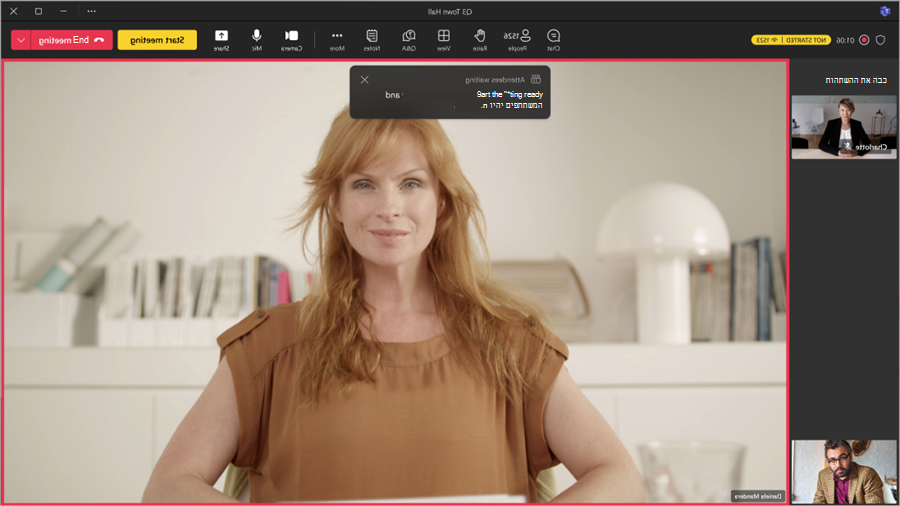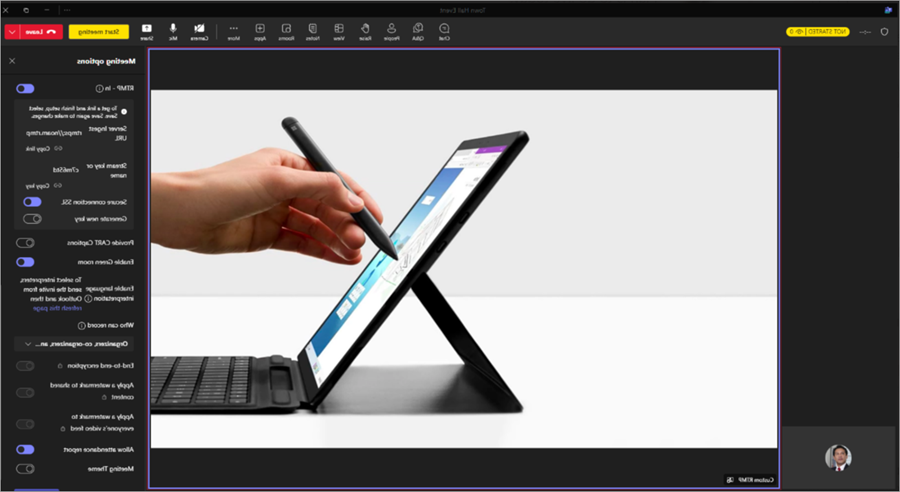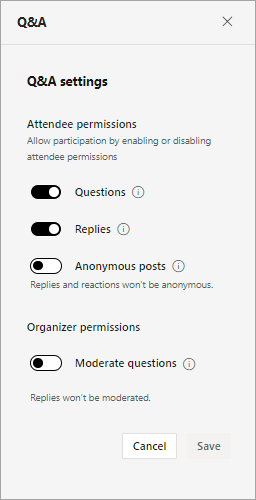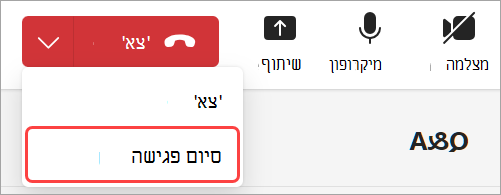אירוח העירייה ב- Microsoft Teams
כאשר אתה מארח העירייה, באפשרותך להפנות את זרימת האירוע מההתחלה ועד הסוף. התכונן בחדר הירוק, התחל והפסק את האירוע, זרקור על מציגים ועוד.
כדי ללמוד על שיטות עבודה מומלצות בעת הפקת אירוע גדול, ראה עצות ליצירת פגישות ואירועים גדולים ב- Microsoft Teams.
במאמר זה
הכנה בחדר הירוק
התכונן עם מארגנים משותפים ומציגים אחרים בחדר הירוק לפני שתתחיל העירייה. תרגל שיתוף תוכן, בדוק את הגדרות השמע והווידאו שלך ועוד. בעת ההכנה בחדר הירוק, המשתתפים ימתין בחדר הכניסה עד שתפתח את האירוע.
כדי להצטרף לחדר הירוק:
-
בחר לוח
-
בחר את העירייה שברצונך להתחיל.
-
בחר הצטרף > הצטרף כעת.
תצטרף באופן אוטומטי לחדר הירוק, שבו תוכל להגדיר את העירייה לפני שתתחיל את האירוע עבור משתתפים. באפשרותך להציג מציגים על המסך, להגדיר תוכן משותף ועוד.
התחל העירייה
כדי להתחיל העירייה:
-
בחר לוח
-
בחר את העירייה שברצונך להתחיל.
-
בחר הצטרף > הצטרף כעת.
-
התכונן עם מציגים אחרים בחדר הירוק.
-
בחר התחל פגישה כדי להביא משתתפים לאירוע.
הקלטת האירוע תתחיל באופן אוטומטי. לאחר שתתחיל את האירוע, תוכל להתחיל להציג ולהוצג מציגים אחרים על המסך.
הערות:
-
יש השהיה של 15 עד 60 שניות ממת הימים שבהם זרם מדיה משודר כאשר המשתתפים רואים אותו. אירועים המאורגנים עם Teams Premium הזכאים יהיו בעלי זמן השהיה נמוך יותר. לקבלת מידע נוסף, פנה למנהל ה- IT.
-
לאחר שהזרם חי, הרזולוציה הגבוהה ביותר הנתמכת היא 720p.
הוספת מציגים ומשתתפים
לאחר שהעירייה מתחילה, הוסף מציגים או משתתפים חסרים לאירוע כדי שהם יוכלו להשתתף בחדר הירוק ובאירוע ולשתף תוכן.
כדי להוסיף מציג או משתתף שאינו צופה באירוע:
-
בחר אנשים
-
בחלונית משתתפים, חפש את האדם שברצונך להזמין.
-
לצד שם האדם, בחר בקש כמציג ובחר מציג או משתתף מהתפריט הנפתח.
-
המציג או המשתתף יקבל שיחה במכשיר Teams שלו ויצטרף ישירות אם הוא יקבל את הבקשה להצטרף.
בעת הוספת מציג או משתתף לאירוע, הוא יצטרף לתפקיד שהוקצה לו קודם לכן. אם אין לו תפקיד מוגדר מראש, הוא יצטרף כמשתתפים.
כדי לקדם משתתף למציג:
-
בחר אנשים
-
רחף מעל שם משתתף ובחר אפשרויות נוספות
ניהול מה יראו המשתתפים
ודא ייצור חלק של אירועים והעלה את החוויות של המשתתפים על-ידי ניהול מה שהמשתתפים רואים. התמקד באנשים ספציפיים על-ידי הבאתם למסך וכיבויו, הצמדת הזנות הווידאו שלהם או הסתרת אנשים אחרים מהתצוגה. לקבלת מידע נוסף, ראה ניהול מה המשתתפים רואים ב- Microsoft Teams.
במסדרונות העיר, הענק שליטה על כלי ייצור כדי להציג שינויים בתצוגה מקדימה ולהכין את המציגים בתור לפני שהם מופיעים בשידור חי כדי להבטיח מעברים חלקים ומלוטשת. אנשים באמצעות בקרה על כלי ייצור יכול גם להתחיל ולהסתיים של האירוע. לקבלת מידע נוסף, ראה שליטה בכלי הייצור של העירייה ב- Microsoft Teams.
הצג משתתפים על המסך
הערה: הצגת משתתפים על המסך זמינה ב- Teams Premium, רשיון הרחבה המספק תכונות נוספות כדי להפוך פגישות Teams להתאמות אישית יותר, חכמות ומאובטחות יותר. כדי לקבל גישה ל- Teams Premium, פנה למנהל ה- IT.
Engage עם הקהל שלך העירייה המאורגנת עם Teams Premium על-ידי הבאת משתתפים על המסך כאשר הם מרים את ידיהם.
כאשר אתה מביא משתתף למסך, תהיה לו גישה להפעיל את המיקרופון והמצלמה שלו. אם כן, הם יוצגו ושמעו את כולם באירוע.
כדי להתקשר למשתתף:
-
בחר אנשים
-
תחת משתתפים, אתר את האדם שברצונך להציג על המסך.
-
רחף מעל שמו ובחר אפשרויות נוספות
לאחר שהוא יסיים לדבר, רחף מעל שמו ובחר אפשרויות נוספות
הצגה העירייה
הצג מציגים ייעודיים על המסך במהלך העירייה או הצג תוכן משלך. הצג עד תשעה מציגים בכל פעם, או עד שבעה תחת נהל את מה שהמשתתפים רואים.
כדי ללמוד על שיטות עבודה מומלצות בעת הצגה באירוע גדול, ראה עצות להצגה בפגישות ובאירועים גדולים ב- Microsoft Teams.
הפיכת מישהו למציג
בעת ארגון העירייה, באפשרותך להגדיר מציגים שיוצגו על המסך כדי לשתף תוכן במהלך האירוע. כדי להפוך מישהו למציג, שנה את תפקידו בעת יצירת העירייה.
הצגה וכיבוי של מציגים במסך
לפני וב במהלך העירייה, תוכל לבחור אילו מציגים להציג או לבטל את המסך. כאשר מציג מופיע על המסך, המשתתפים יוכלו לשמוע אותם מדברים ולראות את סרטוני הווידאו והתוכן המשותף שלהם.
כדי להציג מציג על המסך:
-
בחר אנשים
-
בחלונית משתתפים , רחף מעל שם המציג שברצונך להציג על המסך.
-
בחר אפשרויות נוספות
כדי להסיר מציג מהמסך:
-
בחר אנשים
-
בחלונית משתתפים , רחף מעל שם המציג שברצונך להסיר מהמסך.
-
בחר אפשרויות נוספות
עצה: השתק מציגים כאשר הם אינם מדברים באופן פעיל כדי למנוע מהמשתתפים לשמוע את השמע שלהם.
הגש עם CVI
הצטרף ועשה מצגת העירייה של Teams באמצעות מכשירי וידאו Teleconferencing (VTC) משלך, גם אם הם אינם Teams Rooms שלך. מארגנים יכולים לשתף קודי הצטרפות של CVI ישירות מתיבת הדו-שיח של אירוע השיתוף של העירייה עם מציגים.
לקבלת מידע נוסף, ראה ניהול והגדרה של Interop וידאו בענן עבור Microsoft Teams.
שיתוף תוכן באמצעות RTMP-in
במהלך העירייה, מארגנים ומציגים יכולים להשתמש בקידוד חיצוני ולאפשר ל- RTMP-in לשלב סוגים שונים של מדיה באירוע. חווה שיתוף מסך באיכות גבוהה יותר, הפקת וידאו ועוד.
קבל מידע נוסף על השימוש ב- RTMP-in במהלך האירוע כאן.
הפעלת Q&A
למעורבות נוספת בין משתתפים למציגים לפני וב במהלך העירייה, הפעל את Q&A. משתתפים יכולים לפרסם שאלות ולהשיב אליהן בזמן שהם ממתין לתחילת האירוע ומשתתפים בו. לקבלת מידע נוסף, ראה שאלות&A ב- Microsoft Teams.
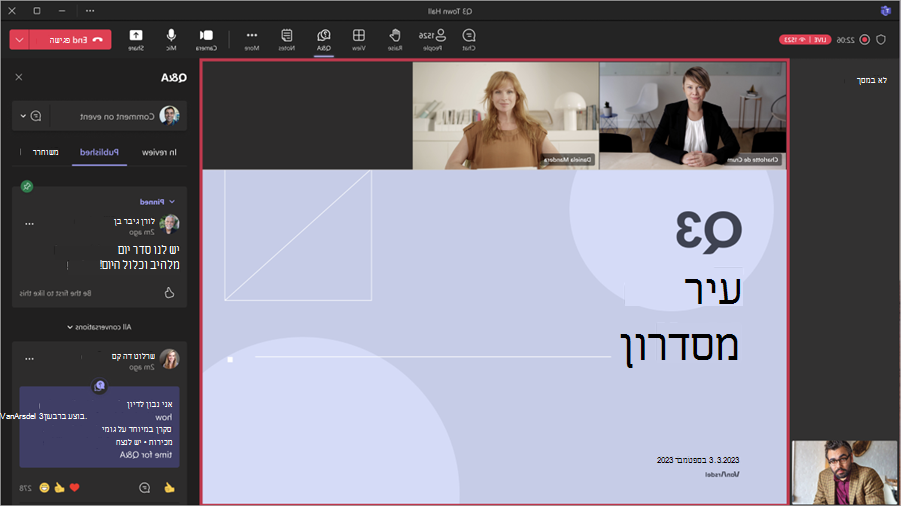
שאלות ותשובות בנושא מנגה
אנשים שמנהלים את תחום שאלות ותשובות יכולים להנחות שאלות ולשנות את הגדרות שאלות ותשובות. כברירת מחדל, מארגנים ומארגנים משותפים יכולים לנהל את נושא השאלות והתשובות. במסדרונות העיריה, הם יכולים לאפשר למציגים לנהל גם את Q&A.
הערה: רק מציגים מהארגון שלך או מציגים חיצוניים בעלי יכולת התחברות ל- Microsoft 365, יכולים לנהל את תחום השאלות והתשובות. לקבלת מידע נוסף, ראה עבודה עם אורחים חיצוניים.
כדי לשנות הגדרות Q&A:
-
בחר Q&A בחלון האירוע.
-
בחר הגדרות Q&A
-
שנה את הגדרות Q&A של האירוע:
-
כדי למנוע מהמשתתפים לפרסם שאלות, בטל את הלחצן הדו-מצבי שאלות.
-
כדי למנוע מהמשתתפים להשיב לשאלות שפורסמו, בטל את הלחצן הדו-מצבי תשובות .
-
כדי לאפשר למשתתפים לפרסם שאלות באופן אנונימי, הפעל את הלחצן הדו-מצבי פרסומים אנונימיים .
הערה: תשובות ותגובות של משתתפים לא יהיו אנונימיים.
-
כדי לסקור שאלות לפני הפרסום, הפעל את הלחצן הדו-מצבי שאלות מתון .
הערה: לאחר שתפעל אפשרות זו, לא תוכל לבטל אותה. תשובות לא יהיו מתבקשות.
-
-
בחר שמור.
לקבלת מידע נוסף, ראה שאלות ותשובות בפגישות Microsoft Teams.
יצירת משאל
הערה: יצירת משאל העירייה של Teams זמינה כחלק מ- Teams Premium, רשיון הרחבה המספק תכונות נוספות כדי להפוך פגישות Teams להתאמה אישית יותר, חכמות ומאובטחות יותר. כדי לקבל גישה ל- Teams Premium, פנה למנהל ה- IT.
קבל משוב בזמן אמת מהקהל שלך על-ידי יצירת משאל במהלך העירייה. כדי ליצור משאל העירייה, עליך להוסיף את האפליקציה 'תשאולים' לפני שהאירוע יתחיל. לקבלת מידע נוסף, ראה יצירת משאל ב- Microsoft Teams.
תשאולים זמינים במהלך העירייה עם עד 20k משתתפים. נתוני התשאול יישארו נגישים למשך עד שמונה שעות לאחר סיום האירוע.
הערה: Word סקרי ענן אינם נתמכים העירייה.
תצוגה מקדימה של העירייה כמשתתף
מארגנים, מארגנים משותפים ומציגים יכולים גם להציג תצוגה מקדימה של העירייה כמשתתף כדי לנטר את חוויית האירוע מתוך נקודת מבטו של הקהל.
כדי להציג תצוגה מקדימה כמשתתף, הצטרף לאירוע מתוך נקודת כניסה שונה מזה שהצטרפת כמארגן, כמארגן עמית או כמציג. לדוגמה, אם הצטרפת במקור מ- Teams לשולחן העבודה, תצוגה מקדימה כמשתתף מהאינטרנט או מהמכשיר הנייד שלך.
הערות:
-
לפחות מארגן אחד, מארגן עמית או מציג אחד חייבים להצטרף העירייה לפני תצוגה מקדימה כמשתתף זמין.
-
דוח ההשתתפות לא ישקף מארגנים, מארגנים משותפים או מציגים בתצוגה מקדימה כמשתתפים.
-
חוויות אירוע מסוימות, כגון Q&A, אינן נתמכות בשלב זה בעת תצוגה מקדימה כמשתתף.
-
הצטרףהעירייה כמארגן, כמארגן עמית או כמציג ב- Teams למכשירים ניידים, או ודא שמארגן אחר, מארגן עמית או מציג מצטרף העירייה.
-
פתח את Teams לשולחן העבודה.
-
בחר לוח
-
בחר את העירייה שהצטרפת אליה ב- Teams למכשירים ניידים או לאינטרנט.
-
בחר את החץ הנפתח לצד הצטרף כעת.
-
בחר תצוגה מקדימה כמשתתף מהתפריט הנפתח. אפשרות זו מופיעה לאחר תחילת הפגישה על-ידי מארגן, מארגן עמית או מציג.
הערה: תצוגה מקדימה כמשתתף אינה זמינה במחשב שולחני או באינטרנט עבור מציגים חיצוניים שמצטרפות ממכשירי Android.
-
הצטרףהעירייה כמארגן, כמארגן עמית או כמציג מ- Teams לשולחן העבודה, או ודא שמארגן אחר, מארגן עמית או מציג מצטרף העירייה.
-
פתח את Teams בדפדפן האינטרנט שלך.
-
בחר לוח
-
בחר את העירייה שהצטרפת אליה ב- Teams לשולחן העבודה.
-
בחר את החץ הנפתח לצד הצטרף כעת.
-
בחר תצוגה מקדימה כמשתתף מהתפריט הנפתח. אפשרות זו מופיעה לאחר תחילת הפגישה על-ידי מארגן, מארגן עמית או מציג.
הערה: תצוגה מקדימה כמשתתף אינה זמינה במחשב שולחני או באינטרנט עבור מציגים חיצוניים שמצטרפות ממכשירי Android.
-
הצטרף העירייה כמארגן, כמארגן עמית או כמציג ב- Teams לשולחן העבודה, או ודא שמארגן אחר, מארגן עמית או מציג מצטרף העירייה.
-
פתח את Teams במכשיר הנייד שלך.
-
הקש על לוח
-
הקש על העירייה שהצטרפת אליה ב- Teams לשולחן העבודה.
-
הקש על הצטרף> תצוגה מקדימה כמשתתףבמסך שתבקש ממך להוסיף מכשיר זה או העבר למכשיר זה. אפשרות זו מופיעה לאחר תחילת הפגישה על-ידי מארגן, מארגן עמית או מציג.
הערה: אם האירוע כבר התחיל ועדיין לא הצטרפת משולחן העבודה, בחר אפשרויות הצטרפות נוספות >תצוגה מקדימה כמשתתף ממסך קדם-ההצטרפות.
יציאה או סיום של העירייה
כדי לצאת מהעירייה, בחר צא בפינה של חלון Teams. פעולה זו לא תסתיים את האירוע עבור כולם.
כדי לסיים העירייה:
-
בחר את החץ הנפתח לצד צא בפינה של חלון Teams.
-
בחר סיום הפגישה.